Menurut penelitian kami, ada lebih dari seratus format video di pasaran. Mereka dikembangkan untuk tujuan yang berbeda. MP4 adalah format video yang umum digunakan. Sudah ada selama beberapa dekade, jadi hampir semua platform dan pemutar media kompatibel dengannya. DivX, di sisi lain, adalah format file lain untuk menyimpan video berkualitas tinggi dalam ukuran file kecil. Ini adalah pilihan yang baik untuk mendistribusikan video melalui internet atau menyimpan penyimpanan lokal. Panduan ini akan memberi tahu Anda caranya konversi MP4 ke DivX.
Bagian 1: Konversi MP4 ke DivX Menggunakan Konverter Terbaik di Mac dan PC
Bila Anda ingin mengonversi MP4 ke DivX, yang ingin Anda pertahankan adalah kualitas tinggi berkas MP4. Konverter MP4 AVAide Dapat membantu Anda mengonversi video MP4 ke codec DivX dengan mudah dalam kualitas video dan audio terbaik. Selain itu, Anda dapat menggunakan banyak fitur pengeditan video praktis, seperti kliping dan pemotongan. Anda juga dapat melakukan gradasi warna atau menambahkan filter ke video Anda untuk mempercantiknya.
- Konversi MP4 ke DivX dengan satu klik dalam kualitas terbaik.
- Mendukung konversi batch dengan kecepatan tinggi.
- Izinkan untuk menyesuaikan resolusi DivX, kualitas, bitrate, dan banyak lagi.
- Anda dapat melakukan beberapa pengeditan video mudah di dalamnya, seperti memotong, membagi, memotong, dan menyesuaikan volume.
- Tingkatkan kualitas video DivX menggunakan AI dan teknologi canggih.
Cara Mengonversi MP4 ke DivX di Mac dan PC
Langkah 1Unduh AVAide MP4 Converter
Unduh perangkat lunak dari dua tautan yang sesuai dengan sistem komputer Anda. Klik dua kali berkas yang diunduh untuk menginstal AVAide MP4 Converter.
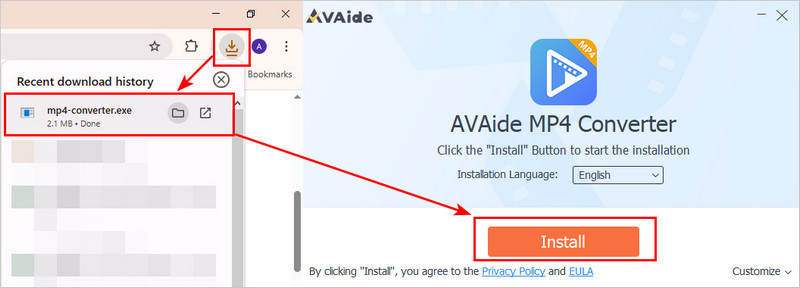
Langkah 2Tambahkan video
Luncurkan konverter MP4 ke DivX terbaik setelah Anda menginstalnya di PC. Ada versi lain untuk macOS. Buka Tambahkan File menu di sisi kiri atas, dan pilih Tambahkan File atau Tambah Folder untuk membuka berkas video yang ingin Anda konversi, seperti MP4.
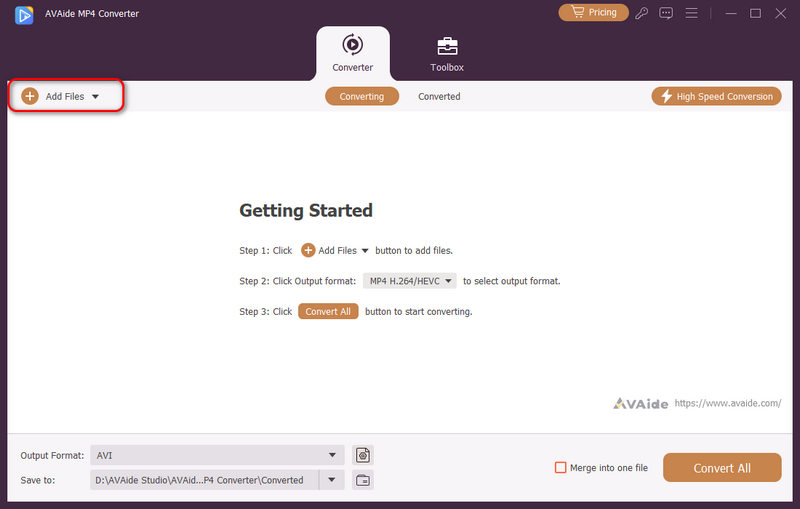
Langkah 3Setel format keluaran
Klik Format output tombol tarik-turun di kiri bawah untuk memicu dialog profil. Buka tab Video, cari format output target, seperti DivX, dan pilih preset yang sesuai. Secara default, konverter video telah mengoptimalkan setiap parameter. Anda dapat mengubahnya dengan mengeklik Pengaturan tombol.
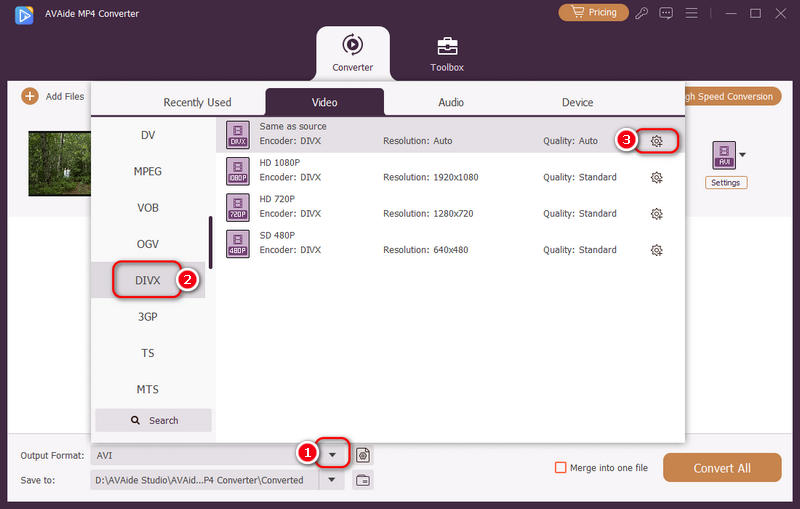
Langkah 4Konversi MP4 ke DivX
Temukan area bawah di antarmuka utama, dan klik Menyimpan ke tombol tarik-turun untuk memilih direktori tertentu untuk menyimpan file keluaran. Terakhir, klik Konversi Semua untuk mulai mengonversi MP4 ke DivX.

Bagian 2: Bagaimana Mengkonversi MP4 ke DivX Online
Aplikasi pengonversi video berbasis web adalah pilihan lain untuk mengonversi MP4 ke DivX secara online. Karena mereka tidak dapat diandalkan, kami mengidentifikasi dan membagikan dua cara di bawah ini.
Cara 1: Cara Mengonversi MP4 ke DivX di Convertio
Convertio memungkinkan Anda untuk mengonversi beberapa file MP4 hingga 100MB untuk setiap video per waktu secara gratis. Selain itu, ia menyediakan beberapa opsi khusus.
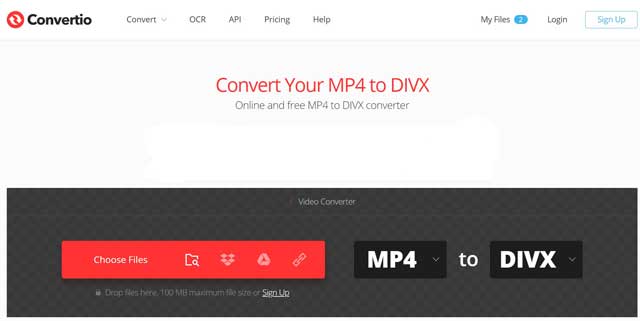
Langkah 1Akses https://convertio.co/mp4-divx/ untuk membuka konverter MP4 ke DivX online.
Langkah 2Unggah file MP4 dari komputer, Google Drive, Dropbox, atau URL Anda. Pilih DIVX dari opsi format target.
Langkah 3Klik tombol Convert untuk memulai konversi MP4 ke DivX secara online. Saat halaman unduhan muncul, dapatkan file video Anda.
Cara 2: Cara Mengonversi DivX ke MP4 oleh OnlineConverter
OnlineConverter adalah pengonversi video online yang sudah lama ada. Ini benar-benar gratis untuk digunakan karena tidak ada opsi yang terkait dengan pendaftaran atau pembayaran. Hal ini memungkinkan Anda untuk mengkonversi DivX hingga 200MB ke MP4 per konversi.
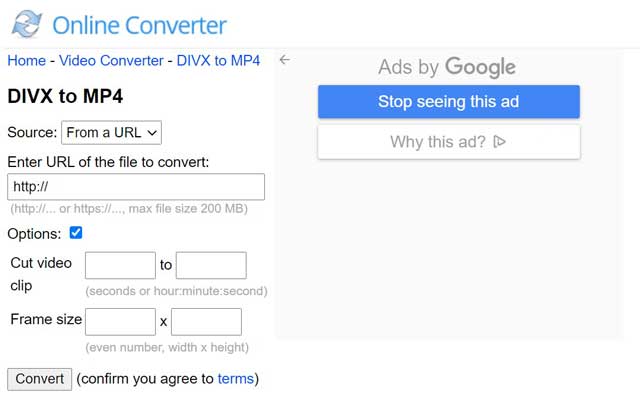
Langkah 1Buka https://www.onlineconverter.com/divx-to-mp4 di browser Anda. Kemudian halaman konverter akan muncul.
Langkah 2Unggah file MP4 yang ingin Anda konversi dari komputer atau URL Anda. Secara opsional, Anda dapat memotong video dan hanya mengonversi klip. Centang kotak di sebelah Opsi dan atur sesuai keinginan.
Langkah 3Tekan tombol Convert, lalu unduh file MP4 ke komputer Anda.
Bagian 3: FAQ tentang Konversi MP4 ke DivX
Pemain apa yang bisa memainkan DivX?
Windows Media Player dan QuickTime Player tidak dapat membuka file DivX. Atau, Anda harus menggunakan pemutar media pihak ketiga, seperti VLC, untuk menonton DivX.
Apakah DivX lebih baik dari MP4?
Jawabannya ditentukan oleh situasi dan tujuan Anda. Untuk menghemat ruang, DivX adalah pilihan yang baik. Jika Anda ingin memutar video Anda di mana saja, MP4 adalah pilihan yang lebih baik. Meskipun DivX memberikan kualitas yang lebih baik, sulit untuk membedakannya.
Apa itu DivX?
DivX adalah salah satu jenis format video. Format ini mengompres berkas video sehingga ukurannya jauh lebih kecil dengan tetap mempertahankan kualitas gambar yang baik. Video DivX lebih mudah disimpan dan diputar. Format ini populer untuk mengunduh film atau memasukkan video berdurasi panjang ke dalam CD atau DVD. Saat ini, format ini sudah jarang digunakan, tetapi beberapa perangkat dan TV masih dapat memutar video DivX.
Mengapa mengkonversi MP4 ke DivX?
Keuntungan terbesar mengonversi MP4 ke DivX adalah videonya akan lebih kecil, tetapi kualitasnya tetap lebih tinggi daripada hanya mengompres berkas MP4 ke ukuran yang sama. Namun, pastikan Anda memiliki perangkat yang lebih lama untuk memutar berkas DivX, karena DivX kurang kompatibel dibandingkan MP4.
Panduan ini membagikan tiga cara untuk mengonversi MP4 ke DivX. Meskipun MP4 tersedia untuk sebagian besar perangkat dan pemutar, DivX menyediakan ukuran yang lebih kecil. Tentu saja, Anda dapat melakukannya secara online dengan aplikasi konverter video berbasis web. Namun, kami sarankan Anda mencoba Konverter MP4 AVAideTidak hanya mudah digunakan, tetapi juga mampu melindungi kualitas video.
Konverter MP4 multifungsi untuk mengonversi format video apa pun ke MP4 dengan kualitas output tinggi.
Konversikan ke DivX



 Unduh Aman
Unduh Aman


